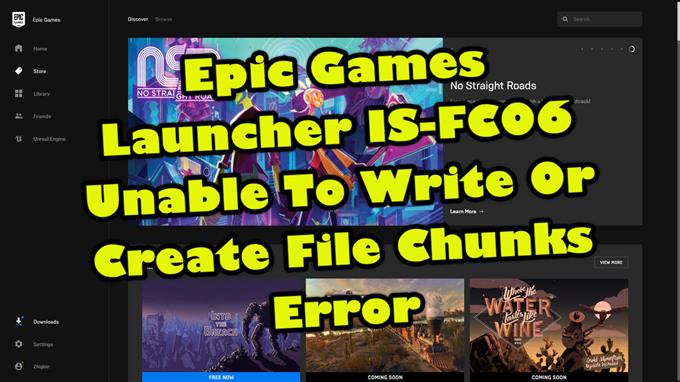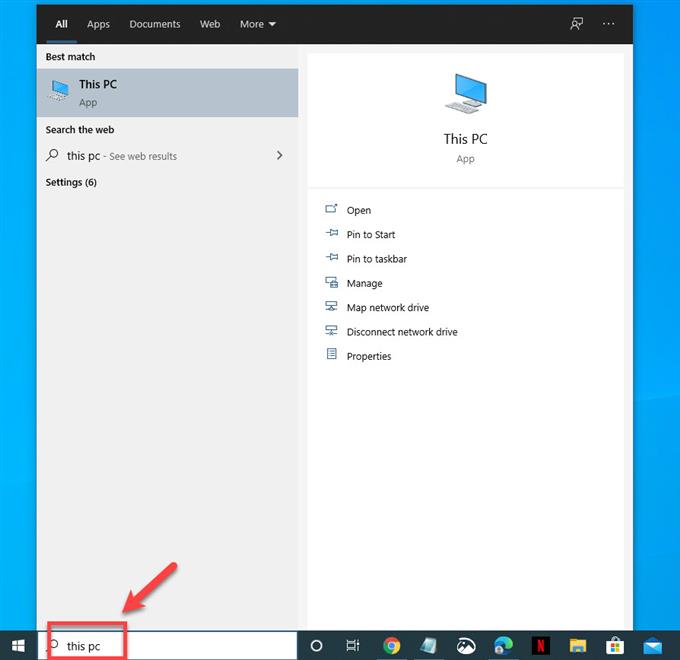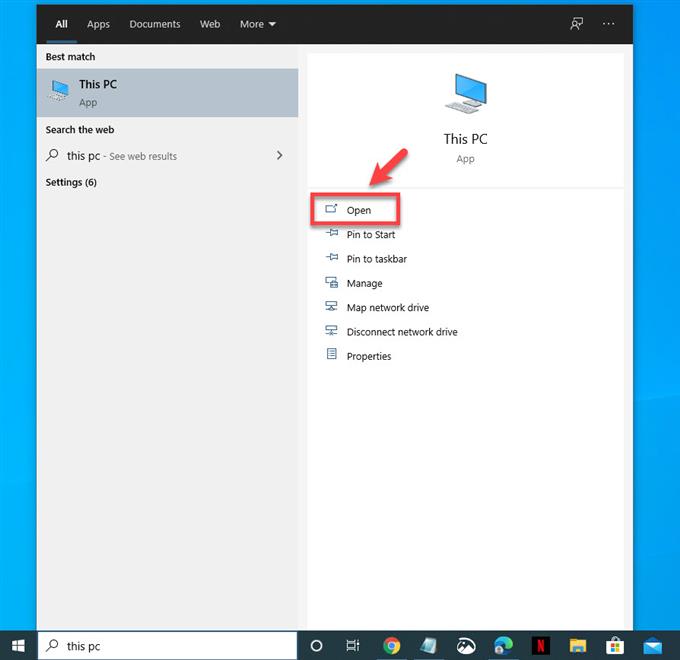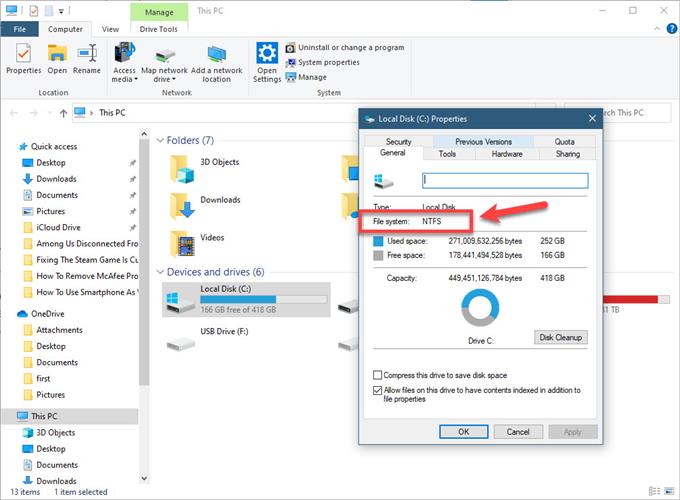Der Fehler Epic Games Launcher IS-FC06 tritt normalerweise auf, wenn das System beim Herunterladen eines Spiels keine Daten auf die Festplatte schreiben kann. Dies wird normalerweise durch ein falsches Dateisystemformat der Festplatte, eine fehlerhafte Festplatte oder ein Problem mit dem RAM verursacht.
Der Epic Games Launcher ist eine Windows 10-Anwendung, die den einfachen Zugriff auf den Epic Games Store ermöglicht. Dies wurde erstmals im Jahr 2018 eingeführt und ist erforderlich, um im Epic Store gekaufte Spiele herunterzuladen und zu verwalten. In der Regel werden einige Spiele zeitlich begrenzt kostenlos angeboten. Überprüfen Sie daher am besten regelmäßig den Launcher.
Beheben des IS-FC06: Auf dem Epic Games Launcher können keine Dateiblöcke geschrieben oder erstellt werden
Eines der Probleme, die beim Herunterladen eines Spiels mit dem Epic Games-Launcher auftreten können, besteht darin, dass keine Dateiblöcke geschrieben oder erstellt werden können. Hier ist, was Sie tun müssen, um dies zu beheben.
Was zuerst zu tun ist:
- Starte deinen Computer neu.
Methode 1: Überprüfen Sie, ob die Festplatte das NTFS-Format verwendet
Sie müssen sicherstellen, dass die Festplatte das NTFS-Format und nicht FAT32 verwendet.
Benötigte Zeit: 3 Minuten.
Überprüfen Sie das Festplatten-Dateisystem
- Geben Sie „Dieser PC“ in die Suchleiste ein.
Dies befindet sich unten links auf dem Bildschirm direkt nach der Schaltfläche Start.
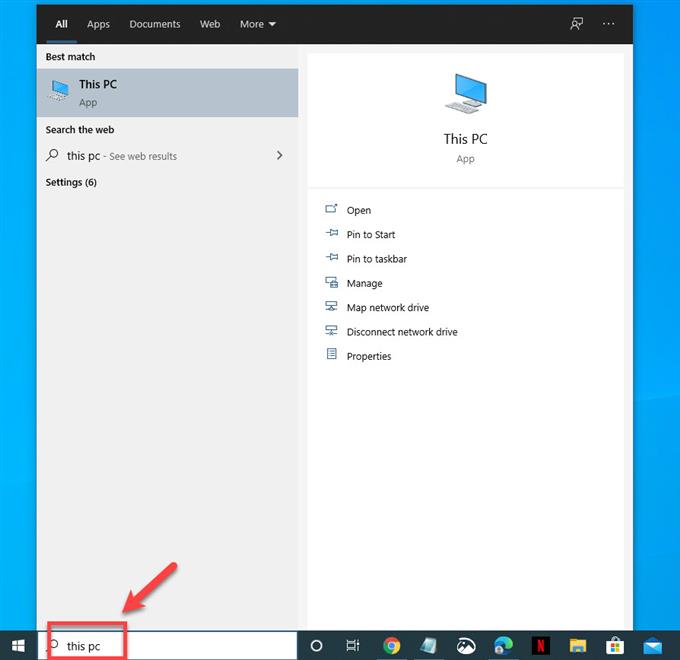
- Klicken Sie auf Öffnen.
Tun Sie dies in der angezeigten App Dieser PC.

- Klicken Sie mit der rechten Maustaste auf Ihre Festplatte und klicken Sie auf Eigenschaften.
Auf der Registerkarte Allgemein sehen Sie die detaillierten Informationen zur Festplatte. Unter „Dateisystem:“ sollte NTFS gelesen werden.

Wenn das Dateisystem FAT32 ist, müssen Sie dies gemäß den Anweisungen von Microsoft in NTFS konvertieren. https://support.microsoft.com/en-us/office/convert-a-fat-or-fat32-drive-to-ntfs-fa1d020b-afbc-466f-8454-6b31fbe89f7a?ui=de-us&rs=de uns & ad = uns.
Methode 2: Überprüfen Sie die Festplatte auf Fehler
Es gibt Fälle, in denen das Problem durch Fehler auf Ihrer Festplatte verursacht werden kann. Sie sollten ein CHKDSK ausführen, um dies zu beheben.
- Geben Sie „Dieser PC“ in die Suchleiste ein.
- Klicken Sie auf Öffnen.
- Klicken Sie mit der rechten Maustaste auf Ihre Festplatte und klicken Sie auf Eigenschaften.
- Klicken Sie auf die Registerkarte Extras.
- Klicken Sie im Abschnitt Fehlerprüfung auf die Schaltfläche Prüfen. Wenn Fehler gefunden werden, versucht Windows, dies zu beheben.
Methode 3: Führen Sie einen Speichertest durch um den IS-FC06-Fehler zu beheben auf Epic Games Launcher
Möglicherweise verursacht ein fehlerhafter PC-RAM dieses Problem. Um zu überprüfen, ob dies der Fall ist, sollten Sie diesen Test ausführen.
- Geben Sie Windows Memory Diagnostic in die Suchleiste ein.
- Klicken Sie in der angezeigten Windows-Speicherdiagnose-App auf Öffnen.
- Klicken Sie auf Jetzt neu starten und suchen Sie nach Problemen.
Nachdem Sie die oben aufgeführten Schritte ausgeführt haben, können Sie den Fehler Epic Games Launcher IS-FC06 erfolgreich beheben.
Besuchen Sie unseren androidhow Youtube Channel für weitere Videos zur Fehlerbehebung.